Windows 10 PC用のCookieクリーンサフトウェア [2025ガイド]
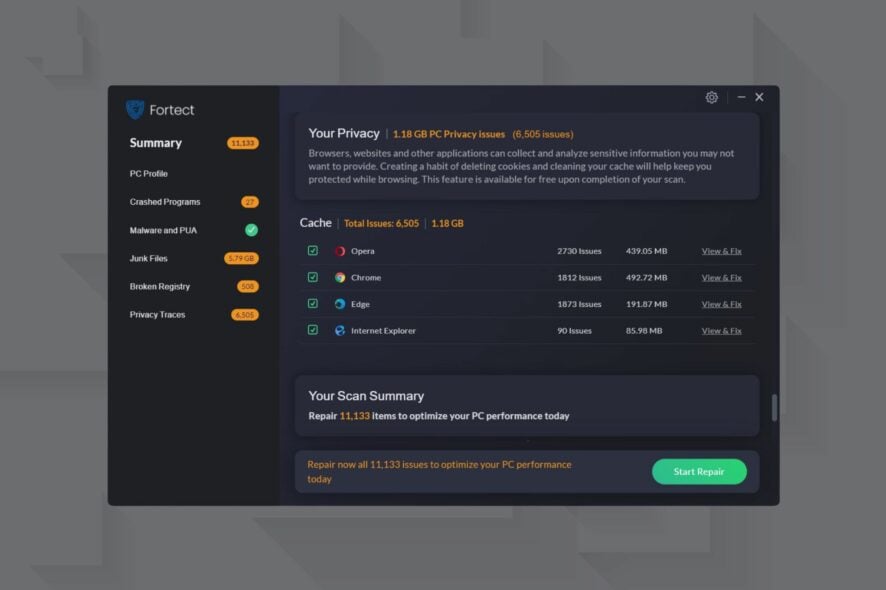 クッキーは基本的に、ウェブブラウザによって書き込まれる小さなテキストファイルで、あなたの仮想世界とのインタラクションに関する情報を含んでいます。ただし、これらのファイルが蓄積すると、PCに問題を引き起こす可能性があります。
クッキーは基本的に、ウェブブラウザによって書き込まれる小さなテキストファイルで、あなたの仮想世界とのインタラクションに関する情報を含んでいます。ただし、これらのファイルが蓄積すると、PCに問題を引き起こす可能性があります。
この記事では、ブラウザからクッキーを簡単かつ徹底して削除できる最良のアプリを探索します。
クッキーを削除するべきか?
クッキーやその他のブラウザデータは、全体的なエクスペリエンスを向上させる役に立ちますが、時々それらを掃除することは良いことです。これにより、貴重なスペースが解放され、PCがクリーンになります。
また、クッキーを削除することで、一部のブラウザの問題を解決する助けにもなります。そのため、2ヶ月ごとに削除を試みることをお勧めします。ここでは、AOLブラウザでのキャッシュ、クッキー、履歴の削除方法と、以下のリストを詳しく見ていきます。
どのクッキークリーンサフトウェアが最適ですか?
Fortect – 様々な最適化機能
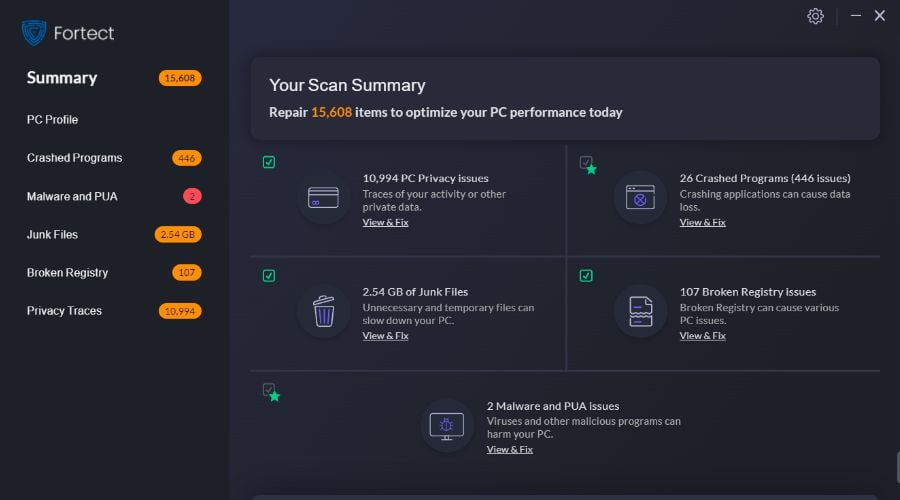 Fortectは、この問題に関して多くの助けを提供する優れた最適化ソフトウェアで、数多くの高度な機能を備えています。
Fortectは、この問題に関して多くの助けを提供する優れた最適化ソフトウェアで、数多くの高度な機能を備えています。
まず、すべてのウェブブラウザトラッキングクッキーを削除し、ブラウジング活動の痕跡を即座に消去するブラウザクリーンアップ機能があります。
広範なスキャンオプションのおかげで、コンピュータの状態や脆弱性を確認でき、その後修正可能です。
さらに、Fortectアプリを使用すると、フォルダー、ディスク、ハードドライブからすべてのジャンクファイルや蓄積を削除してスペースを解放し、PCのパフォーマンスを向上させることができます。
Fortectはこれらの主要な機能も提供しています:
- 完全な診断とスキャンレポート
- オペレーティングシステムをリフレッシュ
- 高度なOS修復技術
CCleaner – 総合的なベストクッキークリーン
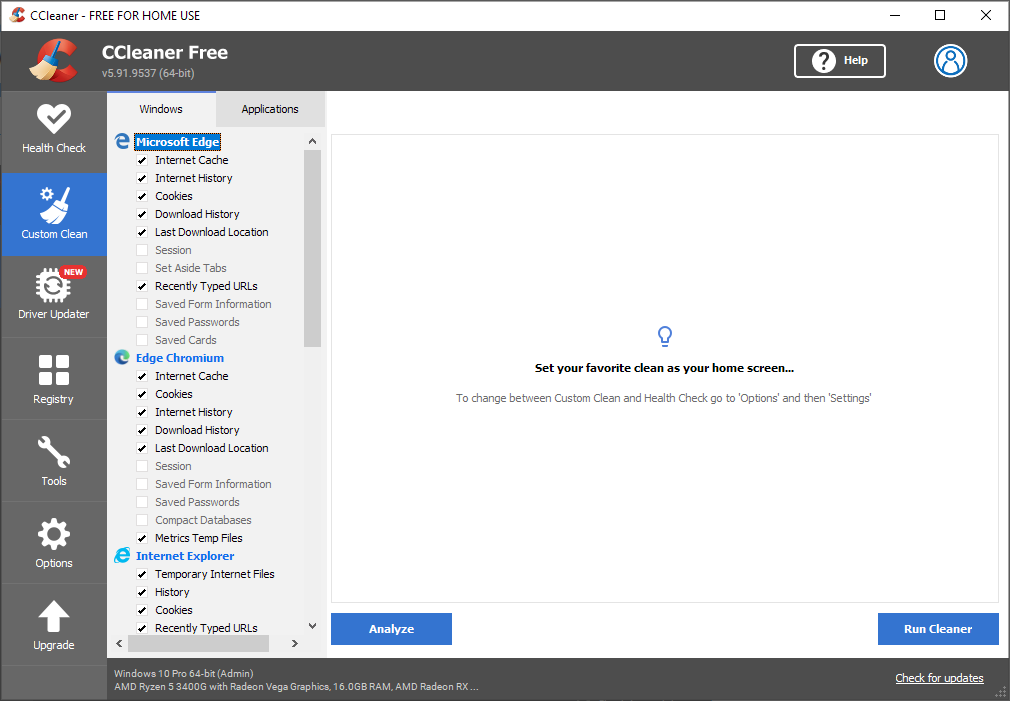 CCleanerは、コンピュータの最適化において最もよく知られたアプリの1つです。ChromeやFirefoxなどの人気のブラウザに対して優れたクッキークリーン機能を持つ強力なツールを含んでいます。
CCleanerは、コンピュータの最適化において最もよく知られたアプリの1つです。ChromeやFirefoxなどの人気のブラウザに対して優れたクッキークリーン機能を持つ強力なツールを含んでいます。
CCleanerをインストールした後、掃除するエリアを選択し、解析をクリックすると、どれだけのスペースが解放できるかを確認できます。その後、Run Cleanerボタンをクリックして、CCleanerが見つけたものをすべて削除します。
解析後にCCleanerで見つかったリストを必ず確認することをお勧めします。ブラウザのパスワードなど、保持したいクッキーがあるかもしれません。
CCleanerの主な機能の1つは、ブラウザのクッキー、トラッカー、インターネット履歴、ダウンロード履歴、キャッシュを自動的に掃除することです。個々のセッション活動も削除できます。
クリーン機能に加え、CCleanerには他の2つの主要な機能があります:
- レジストリクリーナー – レジストリエラーを見つけ修正
- ツール管理 – プログラムのアンインストーラー、スタートアッププログラムエディター、ブラウザプラグインなど
SecureClean – 多目的ツール
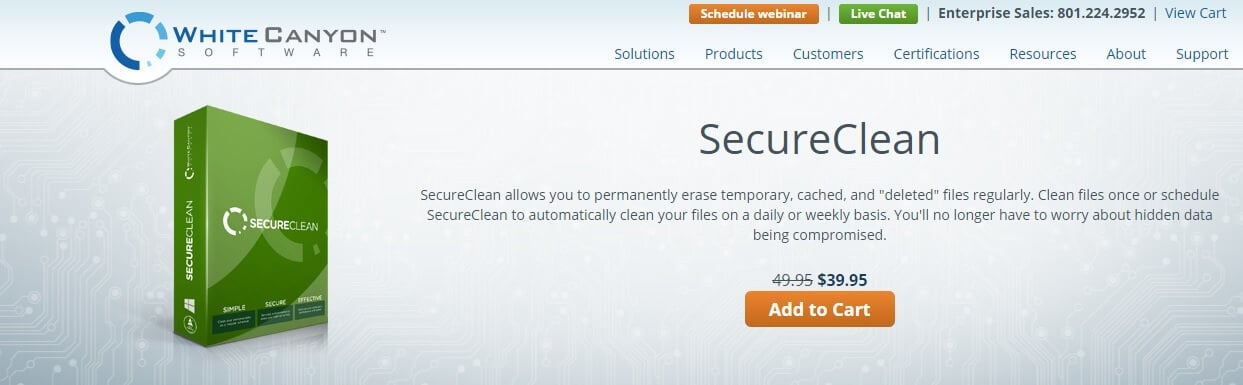 SecureCleanは、定期的に一時ファイル、キャッシュ、クッキー、削除されたファイルを永久に消去するための強力なアプリです。一度実行するか、スケジュールを作成できます。
SecureCleanは、定期的に一時ファイル、キャッシュ、クッキー、削除されたファイルを永久に消去するための強力なアプリです。一度実行するか、スケジュールを作成できます。
PCのクッキーファイル、個人文書、ブラウジング履歴、パスワードなどで継続的に収集される個人データのため、PCを守る信頼できるアプリが必要です。
SecureCleanは、政府レベルの消去技術を使用してデータが回復不可能であることを保証します。これにより、PCの理想的なクッキークリーンが実現します。
プライバシー保護の必要性を超えて、クッキーやその他の保存情報を削除したい理由は、時間が経つにつれてシステムが混雑し、速度が遅くなるからです。
このプログラムを使用すると、削除したくないクッキー(ログイン情報)をホワイトリストに登録し、掃除プロセスが開始された際にそれらをスキップできます。
SecureCleanは、次の未使用ファイルや情報を完全に消去できます:
- 個人を特定可能な情報
- クレジットカード情報
- オンラインバンキング情報
- 削除されたメールメッセージ
- ブラウジング履歴
- 一時インターネットファイル
- インターネットクッキー
⇒SecureCleanを入手
Cookienator 2.5 – プライバシー重視のクッキークリーン
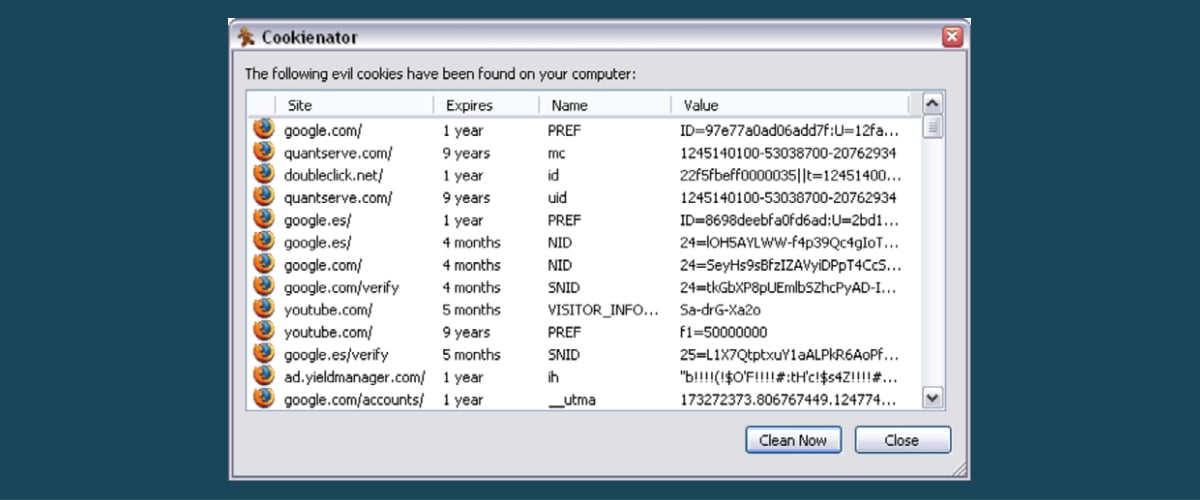 Cookienatorは、GoogleやDoubleclick、Omnitureなどの悪名高いウェブ利用トラッカーから匿名を保つための素晴らしいツールです。
Cookienatorは、GoogleやDoubleclick、Omnitureなどの悪名高いウェブ利用トラッカーから匿名を保つための素晴らしいツールです。
シンプルなユーザーインターフェイスを持つCookienatorは、自動的に重要なクッキーをスキップし、プライバシーにリスクをもたらすクッキーのみを削除するように設計されています。
Cookienatorは、この記事で紹介されている中で最も軽量のオプションの1つです。コンピュータにインストールされる単一の実行ファイルで、一度実行されると、削除したいクッキーの数を表示します。
これらは常にバックグラウンドで実行されるわけではなく、PCを起動したときに数秒間だけ実行されます。
このアプリは、Google、AOL、Yahoo、MSNなどのサイトに残されたクッキークラムを掃除するよう設定されていますが、このリストはフィルタを編集することで簡単に編集できます。
他のクッキー駆除ツールと同様に、Cookienatorを実行する前にブラウザを閉じることをお勧めしますので、保存されたすべてのファイルにアクセスできます。
⇒Cookienator 2.5を入手このトピックについてもっと読む
- Windows 10/11用のベストメモリークリーナーソフトウェア5+
- Windowsでジャンク/廃棄ファイルをスキャンして削除するための10のベストツール
- イベント販売をスムーズにするためのチケット自動販売機用のソフトウェア
Bleachbit – 携帯可能なツール
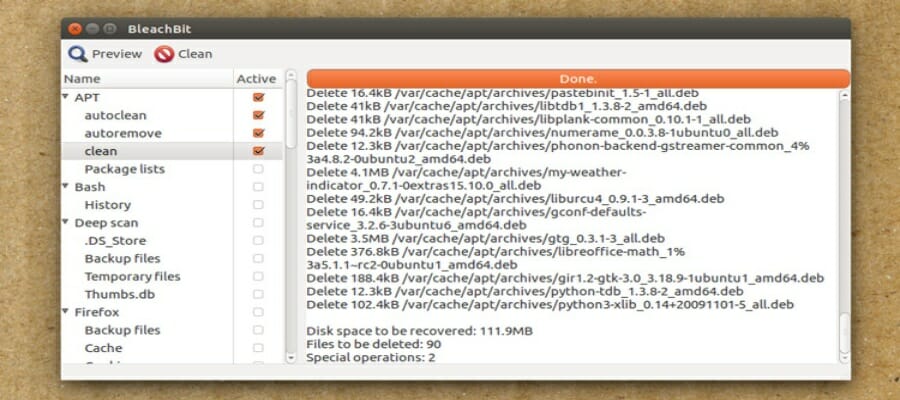 このプログラムは、CCleanerに代わる迅速で便利なオプションです。Bleachbitはオープンソースで、ユーザーは独自に貢献し、バグを修正できます。
このプログラムは、CCleanerに代わる迅速で便利なオプションです。Bleachbitはオープンソースで、ユーザーは独自に貢献し、バグを修正できます。
BleachbitはCCleanerよりもシンプルですが、プログラムの小さなサイズが利点として働きます。USBツールキットを作成しようとしている場合には、ポータブルバージョンも利用可能です。
これにより、PCにインストールせずに無料でダウンロードできる理想的なクッキークリーンになります。
主な機能は次の通りです:
- 膨大な範囲のプログラムをサポート
- クイックでシンプルな日常メンテナンスタスク
- 深いスキャンオプション – システムファイルの詳細分析
- シュレッドオプション – 不要なファイルを安全に削除するために数回上書き
- 無料
- スクリプトと自動化のためのコマンドラインインターフェイス
- 新機能を備えた頻繁なソフトウェアアップデート
⇒Bleachbitを入手
Cookie Monster 3.47 – 使いやすいツール
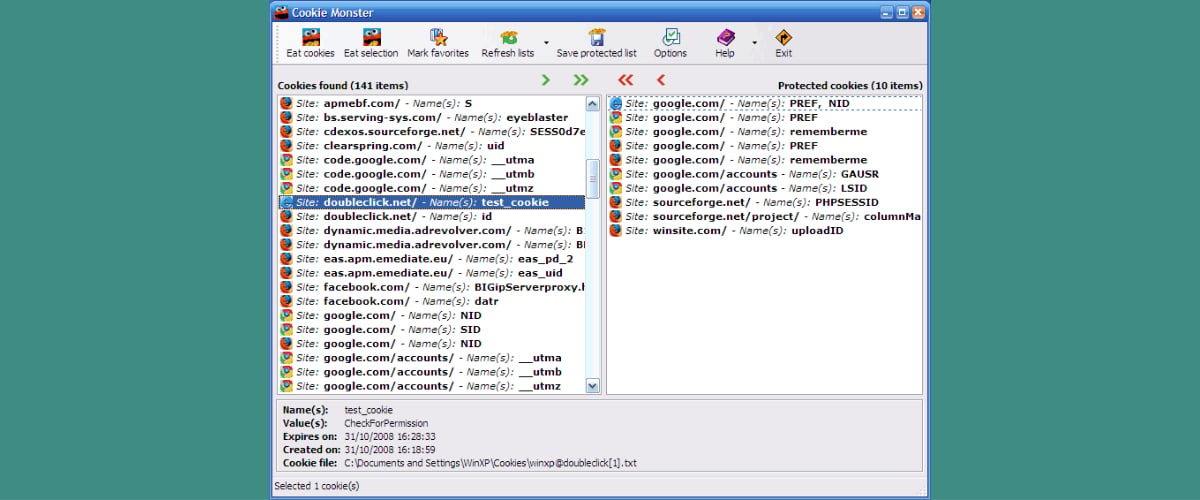 このアプリは、ほとんどのWindowsブラウザ(IE、Firefox、Google Chrome、Mozillaなど)が作成したクッキーの管理者です。
このアプリは、ほとんどのWindowsブラウザ(IE、Firefox、Google Chrome、Mozillaなど)が作成したクッキーの管理者です。
Cookies Monsterを使用すると、保護したいクッキーのリストを設定でき、残りのクッキーはマウスのワンクリックで削除されます。
お気に入りまたはブックマークに含まれるサイトからクッキーを検出して削除することもできます。すべてのクッキーを無効にしたりブロックしたりしたくない人に最適です。
⇒Cookies Monster 3.47を入手
この記事に示されているリストは、プライバシーを保護するための幅広い選択肢を提供します。
軽量なソフトウェアオプションや特定のクッキー削除機能を提供するもの、またはオンラインセキュリティをプロフェッショナルレベルで管理できるより複雑なプログラムなどがあります。
クッキーとキャッシュを手動で削除したい場合は、そのためのユニークなガイドも用意しています。
PCの最適化ソフトウェアのベストリストが必要ですか? PCをスムーズに保つためのベストソフトウェアの厳選リストをチェックしてください。
ご提案やコメントがある場合は、下のコメント欄をご利用ください。













